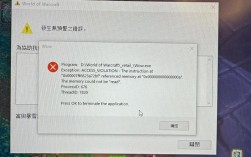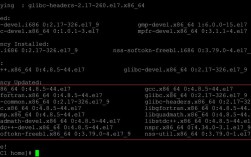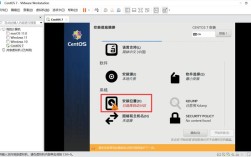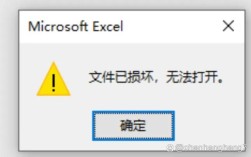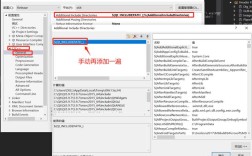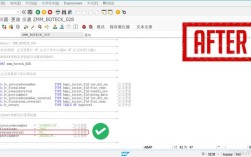CentOS 5.8安装教程
一、准备工作
1、系统镜像获取
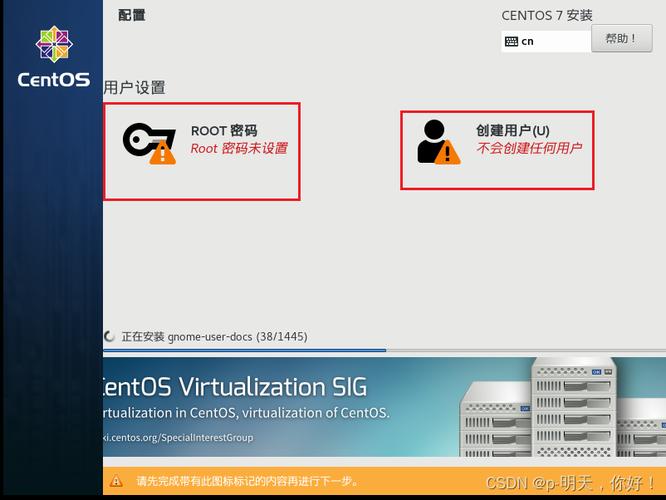
访问CentOS官方镜像站点或可信的第三方镜像源(如国内高校开源镜像站),下载CentOS 5.8的ISO文件,根据需求选择32位(i386)或64位(x86_64)版本。
2、硬件要求
- 处理器:Pentium 4或更高
- 内存:至少512MB(推荐1GB及以上)
- 硬盘空间:最小5GB,建议20GB以上
- 光驱或U盘:用于启动安装介质
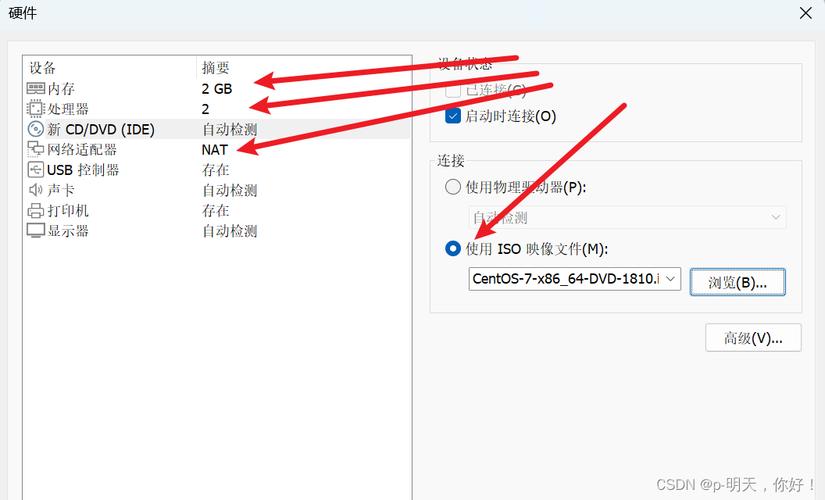
3、制作启动盘
光盘刻录:使用UltraISO、Rufus等工具将ISO文件刻录至DVD。
U盘启动:通过工具dd(Linux/Mac)或第三方工具(如Win32 Disk Imager)制作启动U盘。
二、启动安装程序
1、设置BIOS启动顺序
重启计算机,进入BIOS界面(按键通常为Del/F2/F12),将光驱或U盘设为第一启动项。
2、进入安装界面
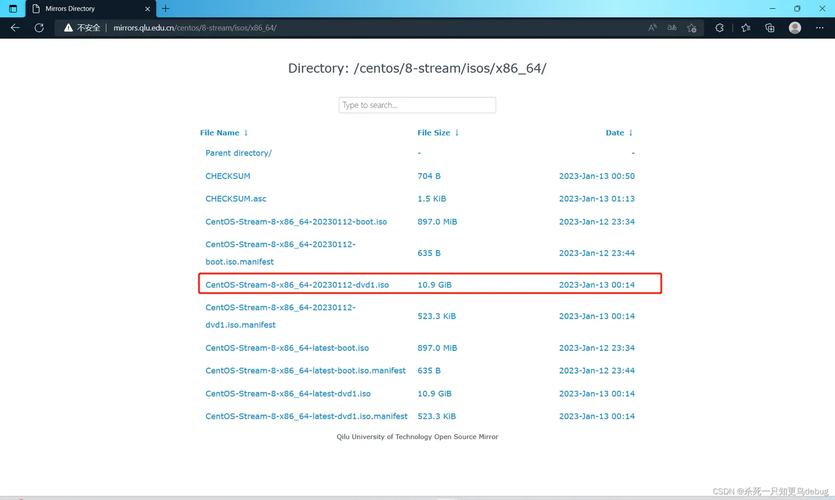
启动后,选择“Install or upgrade an existing system”进入图形化安装界面,若显卡兼容性问题导致黑屏,可尝试使用“linux text”命令进入文本模式安装。
3、跳过介质检测
为节省时间,在提示介质检测时选择“Skip”。
三、分区与磁盘配置
1、选择分区方案
自动分区:适合新手,系统自动划分/boot、swap及/分区。
手动分区:推荐有经验的用户,灵活分配空间。
/boot:200MB(用于引导文件)
swap:通常为内存的1.5-2倍(如内存2GB,swap设为3-4GB)
/:剩余全部空间(主文件系统)
2、格式化硬盘
确认分区方案后,选择“Format”并勾选“Review and modify partitioning layout”二次检查配置。
四、系统基础设置
1、网络配置
- 选择网卡,启用“DHCP”自动获取IP,或手动设置静态IP、子网掩码、网关及DNS。
- 设置主机名:如“server.example.com”。
2、时区选择
在地图中点击“Asia/Shanghai”或通过下拉菜单选择对应时区,取消勾选“System clock uses UTC”。
3、root密码设置
输入至少8位包含字母、数字的强密码,建议定期更换以增强安全性。
五、软件包选择
1、基础环境
默认选择“Desktop - GNOME”或“Minimal”(最小化安装,适合服务器)。
2、自定义软件包
- 开发工具:勾选“Development Tools”以支持编译环境。
3、安装依赖
点击“Next”后,系统自动解决软件包依赖关系并开始安装,等待进度条完成。
六、首次启动与配置
1、防火墙与SELinux
- 防火墙:默认启用,开放SSH(22端口)、HTTP(80端口)等必要服务。
- SELinux:建议保持“Enforcing”模式以增强系统安全。
2、创建普通用户
输入用户名、全称及密码,避免长期使用root账户操作。
3、更新系统
- yum update -y
由于CentOS 5.8已结束官方支持,需手动配置第三方仓库(如EPEL)或升级至新版本。
七、常见问题与优化建议
1、显卡驱动兼容性
若安装后无法进入图形界面,可尝试安装兼容驱动或使用命令行模式。
2、内核升级
建议升级至2.6.18-398.el5版本,修复已知漏洞:
- yum install kernel -y
3、备份与快照
完成基础配置后,使用工具如tar或虚拟机快照功能备份系统,避免后续操作失误导致数据丢失。
个人观点
CentOS 5.8作为经典的企业级Linux发行版,稳定性与兼容性至今仍被部分场景沿用,其官方支持已终止,安全风险显著增加,若用于生产环境,强烈建议迁移至CentOS 7/8或替代方案(如AlmaLinux),对于学习或测试用途,可结合虚拟化技术(如VirtualBox)隔离运行,降低潜在影响,合理规划分区、定期更新补丁、遵循最小化安装原则,仍是保障系统长期稳定运行的核心准则。